iPhone、iPad、Mac のメモ アプリでフォント スタイルを変更する方法
iPhone および iPad のメモ アプリでフォント スタイルを変更する
まず、iPhone または iPad のメモ アプリでメモのフォント スタイルを変更する方法を説明します。 Mac の近くにいないときでも、メモ、道順、住所、その他重要なものを書き留める最も簡単な方法は、iPhone または iPad でメモ アプリを起動することです。
iPhone と iPad の両方で同じ手順を説明します。
ステップ 1: iPhone または iPad でメモ アプリを開きます。
ステップ 2: フォント スタイルを変更したいノートを開きます。
ステップ 3: テキストを長押しして選択します。次に、フォーマットをタップします。
選択したテキストを太字、斜体、または下線にすることができます。

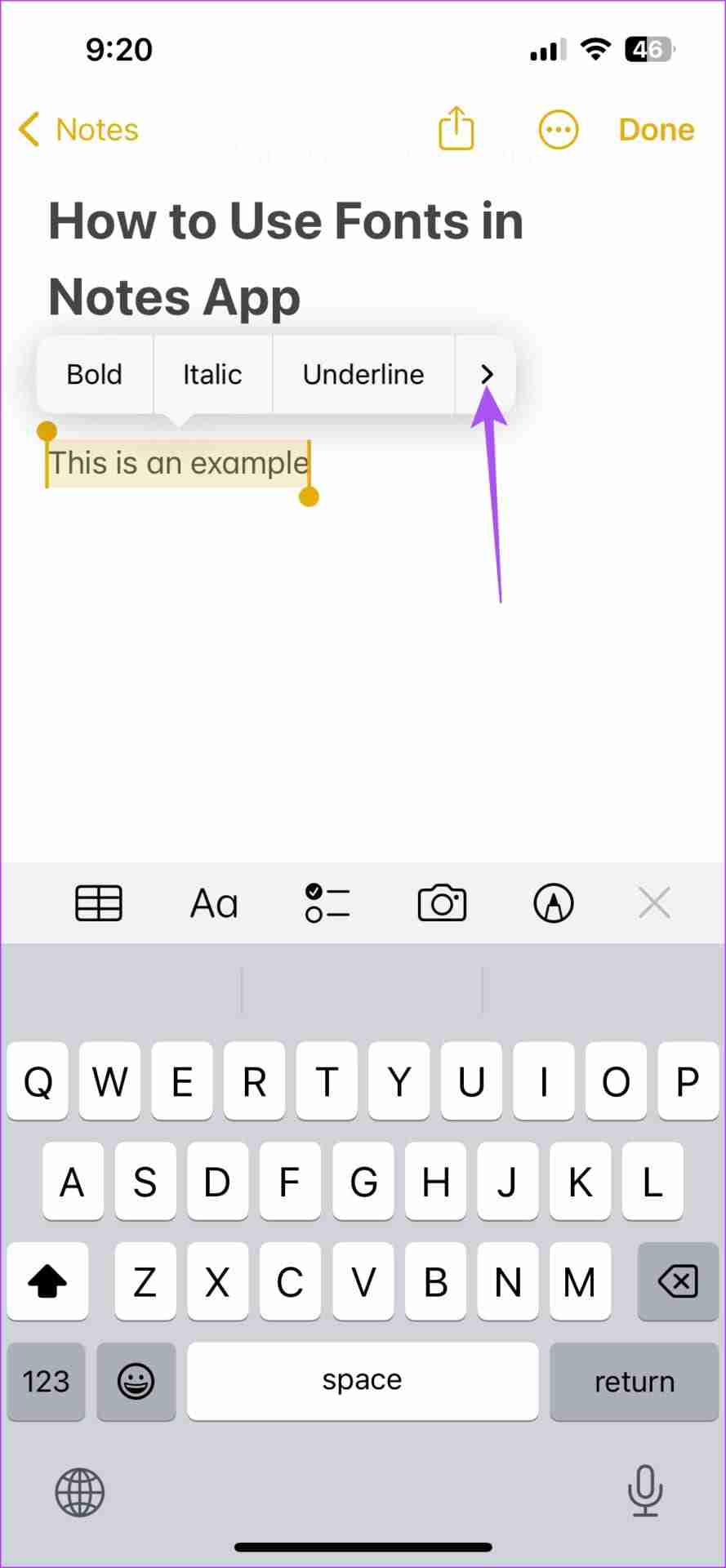
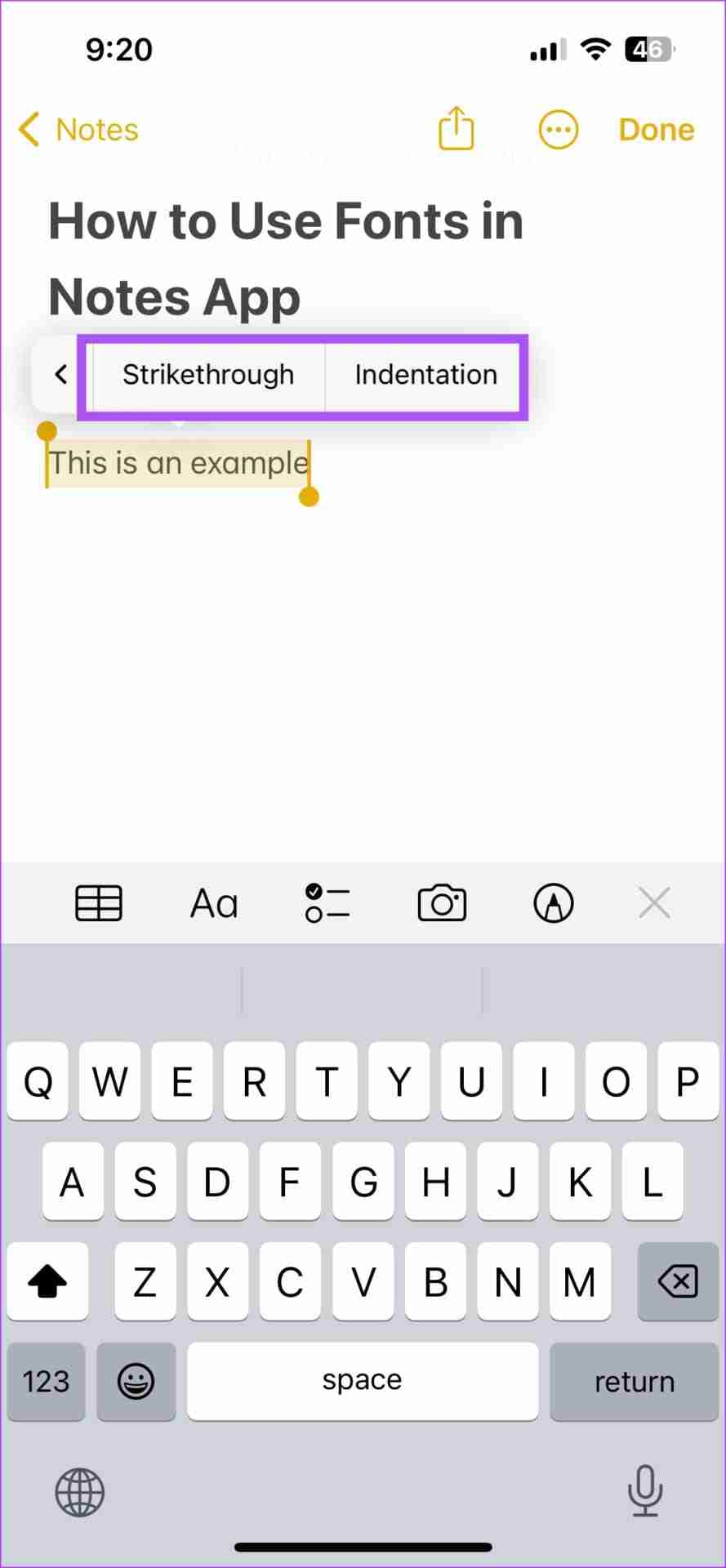
右側の 矢印アイコン をタップすると、さらに 2 つのオプション 取り消し線とインデント が表示されます。
ステップ 4: 右上隅の 完了をタップして変更を保存します。
または、テキストを選択し、キーボードの上部にある 書式設定 アイコンをタップしてオプションを表示することもできます。
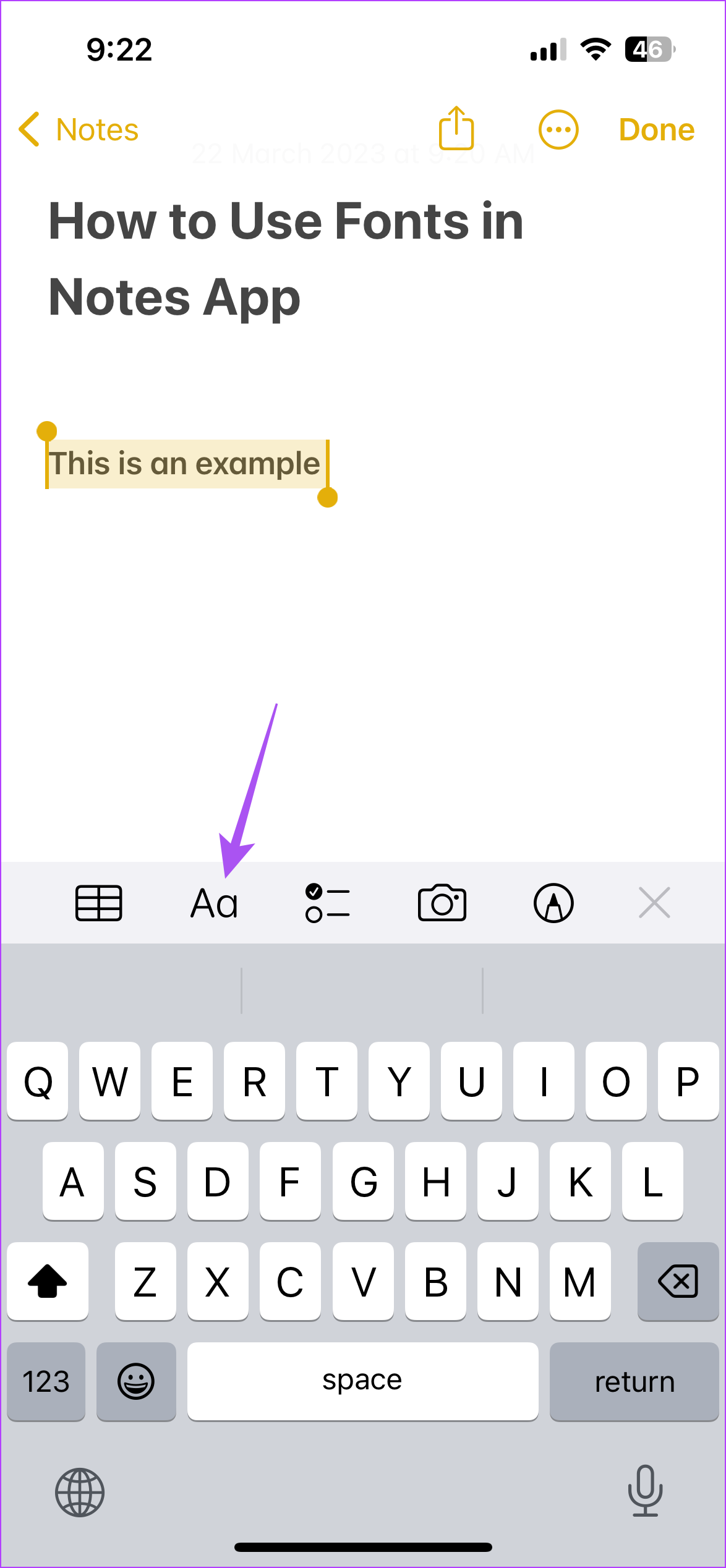
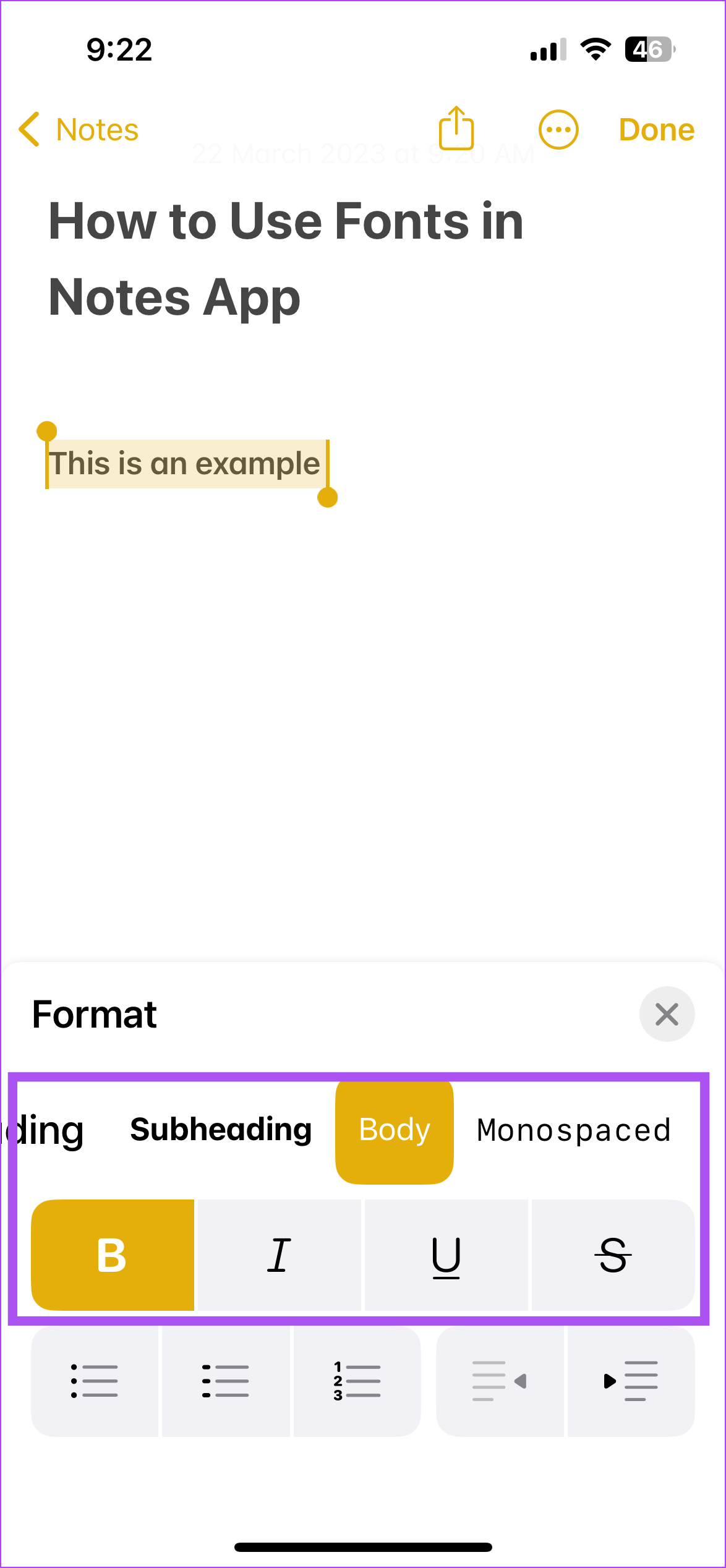
Mac のメモ アプリでフォント スタイルを変更する
iPhone や iPad と比較して、メモ アプリではフォント スタイルをカスタマイズするためのオプションがより多くあります。これらのオプションにアクセスする方法は次のとおりです。
ステップ 1: メモ アプリを開き、フォント スタイルを変更するメモを開きます
ステップ 2: カーソルを使用して テキストを選択します。
ステップ 3: を右クリックし、フォントを選択します。
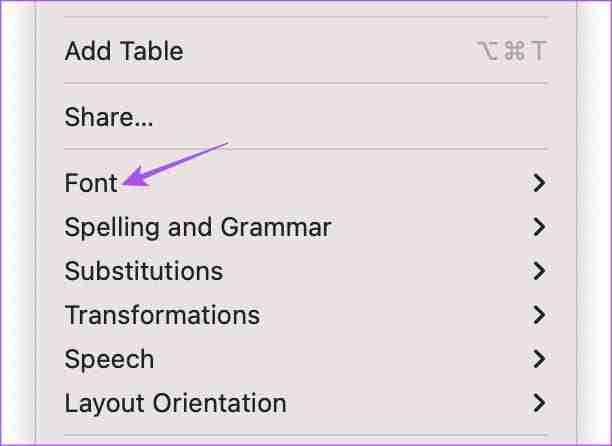
ステップ 4: フォントを表示をクリックします。
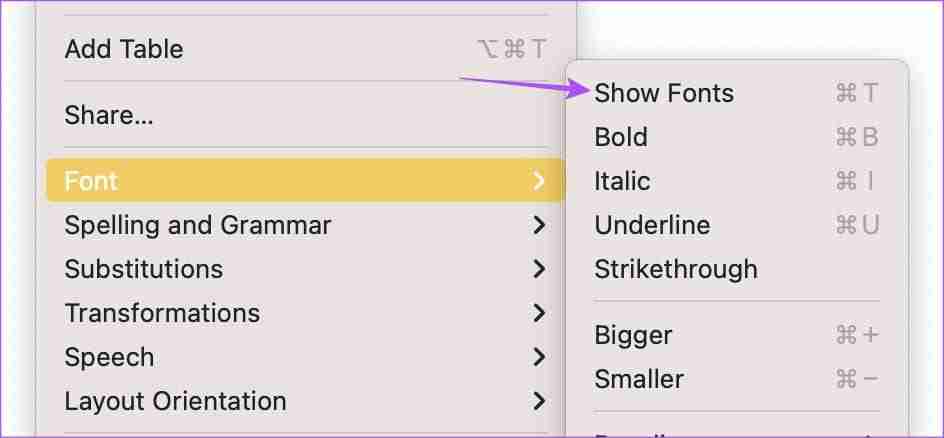
書体とスタイルのさまざまなカテゴリから選択するオプションが表示されます。
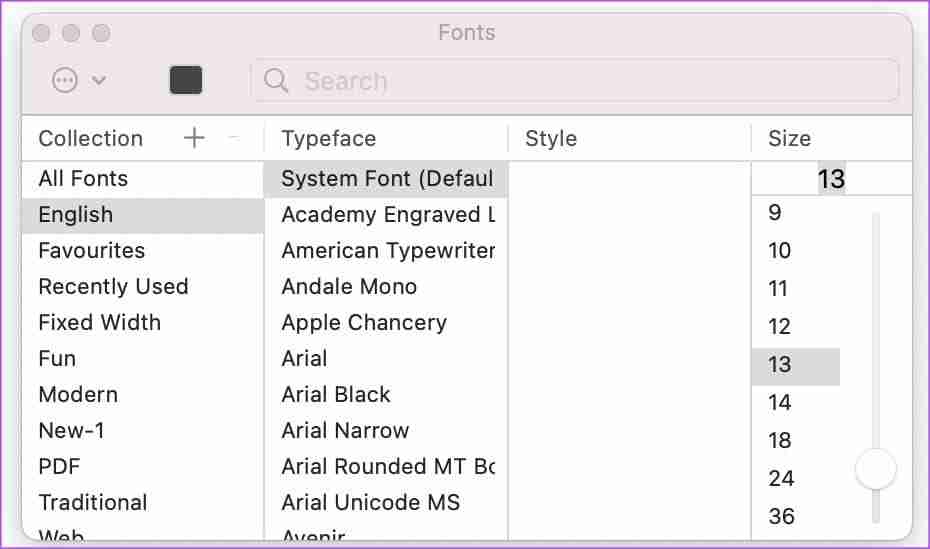
ステップ 5: 選択したテキストに残しておきたい書体をクリックします。
右側にあるスライダーを使用して、選択したテキストのサイズを変更することもできます。
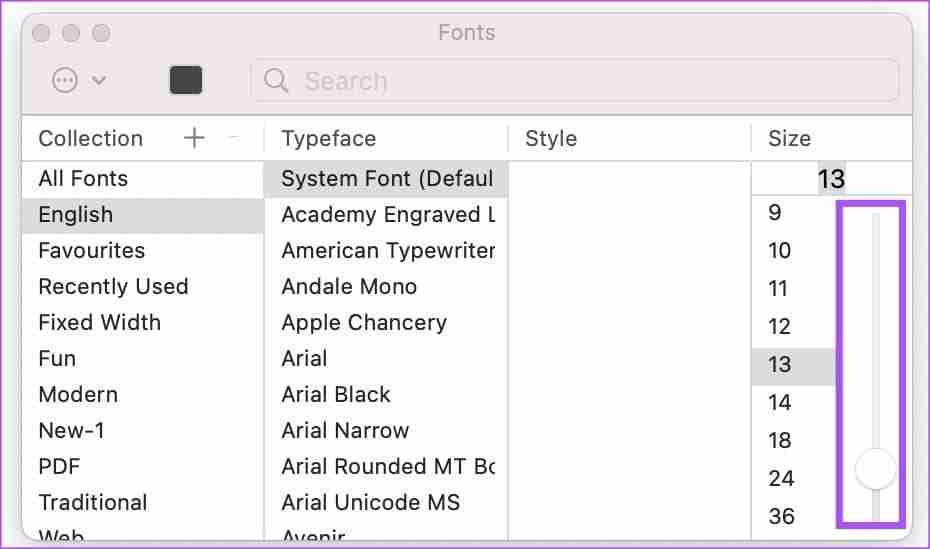
選択したフォント スタイルが、選択したテキストに適用されます。
Mac のメモ アプリでフォント スタイルをコピーする方法
メモ アプリのメモに同じフォント スタイルを適用したい場合は、Mac でその方法を説明します。
ステップ 1: メモ アプリを開きます。
ステップ 2: クリックすると、別のフォント スタイルのメモが開きます。
ステップ 3: フォント スタイルでテキストを選択し、右クリックしてその他のオプションを表示します。
ステップ 4: フォント > コピースタイルを選択します。
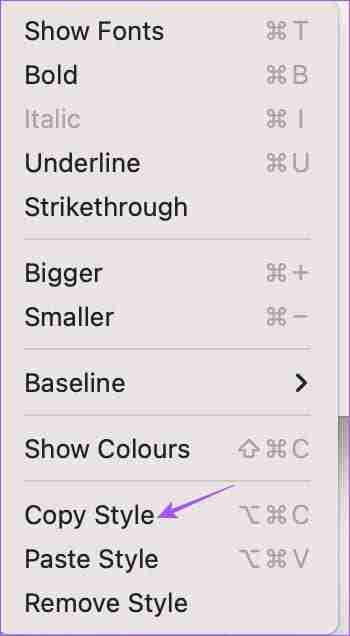
ステップ 5: 同じフォント スタイルを適用する新しいテキストを選択します。
ステップ 6: 右クリックして、フォントを選択します。
ステップ 7: 下部にある スタイルの貼り付けを選択します。
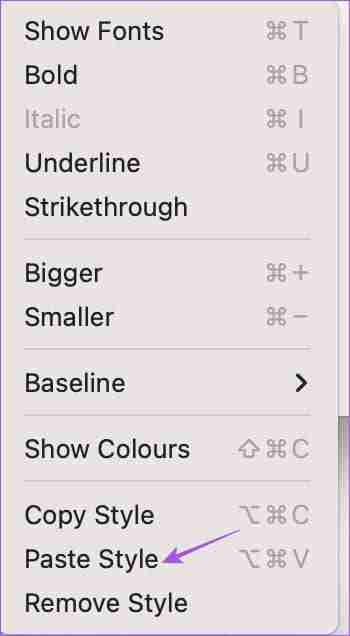
同じフォント スタイルが新しく選択したテキストに適用されます。同じ手順に従って スタイルの削除 をクリックすると、Mac 上の Notes アプリのデフォルトのフォント スタイルを引き続き使用できます。
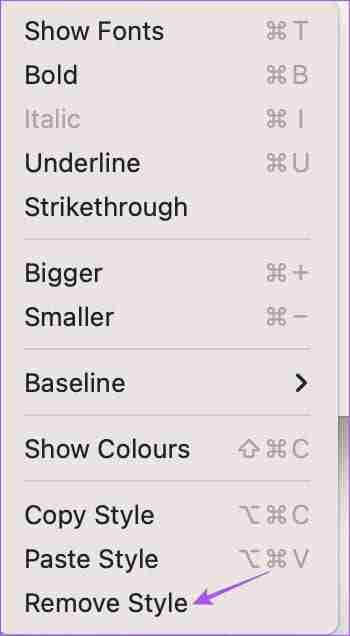
ヒント: メモ アプリが iPhone 上のドキュメントをスキャンしていない場合は、投稿をご覧ください。
-
 iOS 18.4の更新後、一部のユーザーはCarPlayに問題がありますiOS 18.4に起因するcarplayの失敗更新:接続の問題と失われた通知 Appleは最近、新しい絵文字、AI機能、優先通知、およびCarPlayのいくつかの変更を含む非常に期待されているiOS 18.4アップデートをリリースしました。ただし、これらの変更は善よりも害を及ぼしているようで、多...ソフトウェアチュートリアル 2025-04-12に投稿されました
iOS 18.4の更新後、一部のユーザーはCarPlayに問題がありますiOS 18.4に起因するcarplayの失敗更新:接続の問題と失われた通知 Appleは最近、新しい絵文字、AI機能、優先通知、およびCarPlayのいくつかの変更を含む非常に期待されているiOS 18.4アップデートをリリースしました。ただし、これらの変更は善よりも害を及ぼしているようで、多...ソフトウェアチュートリアル 2025-04-12に投稿されました -
 携帯電話スピーカーから水をすばやく排出する方法水耐性の携帯電話でさえ、水曝露によるスピーカーの損傷を免れません。 濡れたスピーカーは、こもった音をもたらし、音楽や電話に影響を与えます。 水による損傷はしばしば保証を無効にするため、DIYソリューションは非常に重要です。 携帯電話のスピーカーから水を効果的に除去する方法を探りましょう。...ソフトウェアチュートリアル 2025-04-12に投稿されました
携帯電話スピーカーから水をすばやく排出する方法水耐性の携帯電話でさえ、水曝露によるスピーカーの損傷を免れません。 濡れたスピーカーは、こもった音をもたらし、音楽や電話に影響を与えます。 水による損傷はしばしば保証を無効にするため、DIYソリューションは非常に重要です。 携帯電話のスピーカーから水を効果的に除去する方法を探りましょう。...ソフトウェアチュートリアル 2025-04-12に投稿されました -
 ルーターをアップグレードすると、ネットワークエクスペリエンスが向上する可能性がありますあなたの家のアップグレードwi-fi:ルーター選択のガイド インターネットサービスプロバイダーはルーターを提供した可能性がありますが、アップグレードはホームネットワークを大幅に改善できます。 このガイドは、交換品を選択するときに何を探すべきかを理解するのに役立ちます。 ルーターとインターネットパッ...ソフトウェアチュートリアル 2025-04-12に投稿されました
ルーターをアップグレードすると、ネットワークエクスペリエンスが向上する可能性がありますあなたの家のアップグレードwi-fi:ルーター選択のガイド インターネットサービスプロバイダーはルーターを提供した可能性がありますが、アップグレードはホームネットワークを大幅に改善できます。 このガイドは、交換品を選択するときに何を探すべきかを理解するのに役立ちます。 ルーターとインターネットパッ...ソフトウェアチュートリアル 2025-04-12に投稿されました -
 タイムマシンのバックアップを削除する方法は?消去してやり直す方法は?Time Machine:あなたのMacの親友、そしてそのバックアップを管理する方法 Appleの組み込みバックアップソリューションであるTime Machineは、自動増分バックアップを提供し、複数のファイルバージョンを保存して簡単に回復します。 ただし、これらのバックアップは重要な保管スペ...ソフトウェアチュートリアル 2025-03-25に投稿されました
タイムマシンのバックアップを削除する方法は?消去してやり直す方法は?Time Machine:あなたのMacの親友、そしてそのバックアップを管理する方法 Appleの組み込みバックアップソリューションであるTime Machineは、自動増分バックアップを提供し、複数のファイルバージョンを保存して簡単に回復します。 ただし、これらのバックアップは重要な保管スペ...ソフトウェアチュートリアル 2025-03-25に投稿されました -
 人々があなたのWi-Fiを盗まないようにする方法Wi-Fiネットワークを保護することは、オンラインセキュリティとプライバシーに不可欠です。 許可されていないアクセスは、閲覧履歴と保存されたファイルを公開する可能性があります。 幸いなことに、ネットワークを保護することは、あなたが思っているよりも簡単です。歓迎されないゲストをWi-Fiから遠ざ...ソフトウェアチュートリアル 2025-03-25に投稿されました
人々があなたのWi-Fiを盗まないようにする方法Wi-Fiネットワークを保護することは、オンラインセキュリティとプライバシーに不可欠です。 許可されていないアクセスは、閲覧履歴と保存されたファイルを公開する可能性があります。 幸いなことに、ネットワークを保護することは、あなたが思っているよりも簡単です。歓迎されないゲストをWi-Fiから遠ざ...ソフトウェアチュートリアル 2025-03-25に投稿されました -
 Android用の「私のデバイスを見つける」により、人々を追跡できるようになりましたAndroid私のデバイスアプリは、新しいユーザーフレンドリーなインターフェイスで更新されていることがわかりました。現在、個別の「デバイス」と「人」のタブを備えているため、友人や家族との位置共有を簡素化し、ミートアップを簡単に調整したり、子供の安全な到着を確認したりできます。 Pixelデバイス...ソフトウェアチュートリアル 2025-03-25に投稿されました
Android用の「私のデバイスを見つける」により、人々を追跡できるようになりましたAndroid私のデバイスアプリは、新しいユーザーフレンドリーなインターフェイスで更新されていることがわかりました。現在、個別の「デバイス」と「人」のタブを備えているため、友人や家族との位置共有を簡素化し、ミートアップを簡単に調整したり、子供の安全な到着を確認したりできます。 Pixelデバイス...ソフトウェアチュートリアル 2025-03-25に投稿されました -
 Excelの通貨対会計番号形式:違いは何ですか?Excel通貨と会計番号形式の詳細な説明:いつ使用するのか? この記事では、Excelの通貨および会計番号形式のニュアンスを掘り下げ、スプレッドシートに合った形式をより適切に選択するのに役立ちます。どちらも、選択した通貨のシンボルを含む通貨値を表示するために使用されますが、デフォルトのアライメン...ソフトウェアチュートリアル 2025-03-25に投稿されました
Excelの通貨対会計番号形式:違いは何ですか?Excel通貨と会計番号形式の詳細な説明:いつ使用するのか? この記事では、Excelの通貨および会計番号形式のニュアンスを掘り下げ、スプレッドシートに合った形式をより適切に選択するのに役立ちます。どちらも、選択した通貨のシンボルを含む通貨値を表示するために使用されますが、デフォルトのアライメン...ソフトウェアチュートリアル 2025-03-25に投稿されました -
 より多くのポッドキャストを聴くための4つのヒント、より速く今日入手可能なポッドキャストの膨大な量は圧倒的です! 科学から真の犯罪まで、あらゆる関心のためのポッドキャストがあります。しかし、この豊富さは、非整備されたエピソードのバックログの増加につながる可能性があります。 ポッドキャストキューを征服する方法は次のとおりです。 1。再生をスピード...ソフトウェアチュートリアル 2025-03-25に投稿されました
より多くのポッドキャストを聴くための4つのヒント、より速く今日入手可能なポッドキャストの膨大な量は圧倒的です! 科学から真の犯罪まで、あらゆる関心のためのポッドキャストがあります。しかし、この豊富さは、非整備されたエピソードのバックログの増加につながる可能性があります。 ポッドキャストキューを征服する方法は次のとおりです。 1。再生をスピード...ソフトウェアチュートリアル 2025-03-25に投稿されました -
 スワップ可能なカメラレンズを備えた携帯電話が大好きです。なぜそれが起こらなかったのですか?電話カメラと同じくらい良いので、専用のカメラがそうであるように、取り外し可能なレンズを使用してはるかに優れたショットを提供できます。私はこれが何かであることを望んでいます。何年もの間、これは犠牲のように感じました。電話カメラはポータブルデジタルカメラとはまったく比較できませんでしたが、写真は十分に良...ソフトウェアチュートリアル 2025-03-25に投稿されました
スワップ可能なカメラレンズを備えた携帯電話が大好きです。なぜそれが起こらなかったのですか?電話カメラと同じくらい良いので、専用のカメラがそうであるように、取り外し可能なレンズを使用してはるかに優れたショットを提供できます。私はこれが何かであることを望んでいます。何年もの間、これは犠牲のように感じました。電話カメラはポータブルデジタルカメラとはまったく比較できませんでしたが、写真は十分に良...ソフトウェアチュートリアル 2025-03-25に投稿されました -
 すべての画面にPCゲームをストリーミングする方法音楽や映画を超えて、ゲームストリーミングは急速に人気を博しています。 これはクラウドベースのゲームだけではありません。また、あるデバイスから家の中でゲームを別のデバイスにストリーミングすることもできます。 あなたの寝室で強力なゲームPCを手に入れましたか? これらのゲームをリビングルームテ...ソフトウェアチュートリアル 2025-03-24に投稿されました
すべての画面にPCゲームをストリーミングする方法音楽や映画を超えて、ゲームストリーミングは急速に人気を博しています。 これはクラウドベースのゲームだけではありません。また、あるデバイスから家の中でゲームを別のデバイスにストリーミングすることもできます。 あなたの寝室で強力なゲームPCを手に入れましたか? これらのゲームをリビングルームテ...ソフトウェアチュートリアル 2025-03-24に投稿されました -
 ネットワーキングでセーフモードでリモートPCを再起動する方法私たちの開示ページを読むには、mspoweruserが編集チームを維持するのにどのように役立つかを調べてください続きを読む あなたが技術...ソフトウェアチュートリアル 2025-03-24に投稿されました
ネットワーキングでセーフモードでリモートPCを再起動する方法私たちの開示ページを読むには、mspoweruserが編集チームを維持するのにどのように役立つかを調べてください続きを読む あなたが技術...ソフトウェアチュートリアル 2025-03-24に投稿されました -
 Samsung Galaxy S25+ vs. Galaxy S24+:アップグレードに値しますか?Samsung Galaxy S25対S24:アップグレードには価値がありますか? Samsung Galaxy S25は、より強力なプロセッサと拡張カメラソフトウェアを誇っていますが、これはS24からのアップグレードを正当化しますか?詳細を掘り下げましょう。 価格と可用性 Galaxy ...ソフトウェアチュートリアル 2025-03-24に投稿されました
Samsung Galaxy S25+ vs. Galaxy S24+:アップグレードに値しますか?Samsung Galaxy S25対S24:アップグレードには価値がありますか? Samsung Galaxy S25は、より強力なプロセッサと拡張カメラソフトウェアを誇っていますが、これはS24からのアップグレードを正当化しますか?詳細を掘り下げましょう。 価格と可用性 Galaxy ...ソフトウェアチュートリアル 2025-03-24に投稿されました -
 Apple Carplayとは何ですか?車で電話を使用するよりも優れていますか?Apple CarPlay:驾车更安全、更便捷的iPhone体验 Apple CarPlay 为您提供了一种比在车内使用手机更安全的方式,让您轻松访问应用程序和Siri功能。虽然无线CarPlay更加方便,无需连接手机,但有线CarPlay更为常见且运行良好。您可以通过更改壁纸、添加、删除和重新排列...ソフトウェアチュートリアル 2025-03-24に投稿されました
Apple Carplayとは何ですか?車で電話を使用するよりも優れていますか?Apple CarPlay:驾车更安全、更便捷的iPhone体验 Apple CarPlay 为您提供了一种比在车内使用手机更安全的方式,让您轻松访问应用程序和Siri功能。虽然无线CarPlay更加方便,无需连接手机,但有线CarPlay更为常见且运行良好。您可以通过更改壁纸、添加、删除和重新排列...ソフトウェアチュートリアル 2025-03-24に投稿されました -
 トップテクノロジーの取引:Pixel 9 Pro XL、Samsung Portable SSD、Video Doorbellなど今週の技術取引は、大統領の日の掘り出し物を探しているのか、バレンタインデーの驚きであるかにかかわらず、見逃せないほど良いです! 最新のKindle Paperwhite、Beats Studio Proヘッドフォン、印象的なPixel 9 Pro XLなど、トップティアテックの素晴らしい割引を発見...ソフトウェアチュートリアル 2025-03-23に投稿されました
トップテクノロジーの取引:Pixel 9 Pro XL、Samsung Portable SSD、Video Doorbellなど今週の技術取引は、大統領の日の掘り出し物を探しているのか、バレンタインデーの驚きであるかにかかわらず、見逃せないほど良いです! 最新のKindle Paperwhite、Beats Studio Proヘッドフォン、印象的なPixel 9 Pro XLなど、トップティアテックの素晴らしい割引を発見...ソフトウェアチュートリアル 2025-03-23に投稿されました -
 Android 16は、最終的に注文を通知される可能性がありますAndroid 16は、通知の過負荷の問題を解決するために「バンドルされた通知」関数を起動する可能性があります! 携帯電話通知の増加に直面して、GoogleはAndroid 16システムで公式に発表される可能性のある機能である新しいソリューション - バンドル通知を見つけたようです。 「バンド...ソフトウェアチュートリアル 2025-03-23に投稿されました
Android 16は、最終的に注文を通知される可能性がありますAndroid 16は、通知の過負荷の問題を解決するために「バンドルされた通知」関数を起動する可能性があります! 携帯電話通知の増加に直面して、GoogleはAndroid 16システムで公式に発表される可能性のある機能である新しいソリューション - バンドル通知を見つけたようです。 「バンド...ソフトウェアチュートリアル 2025-03-23に投稿されました
中国語を勉強する
- 1 「歩く」は中国語で何と言いますか? 走路 中国語の発音、走路 中国語学習
- 2 「飛行機に乗る」は中国語で何と言いますか? 坐飞机 中国語の発音、坐飞机 中国語学習
- 3 「電車に乗る」は中国語で何と言いますか? 坐火车 中国語の発音、坐火车 中国語学習
- 4 「バスに乗る」は中国語で何と言いますか? 坐车 中国語の発音、坐车 中国語学習
- 5 中国語でドライブは何と言うでしょう? 开车 中国語の発音、开车 中国語学習
- 6 水泳は中国語で何と言うでしょう? 游泳 中国語の発音、游泳 中国語学習
- 7 中国語で自転車に乗るってなんて言うの? 骑自行车 中国語の発音、骑自行车 中国語学習
- 8 中国語で挨拶はなんて言うの? 你好中国語の発音、你好中国語学習
- 9 中国語でありがとうってなんて言うの? 谢谢中国語の発音、谢谢中国語学習
- 10 How to say goodbye in Chinese? 再见Chinese pronunciation, 再见Chinese learning

























